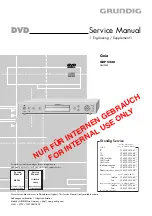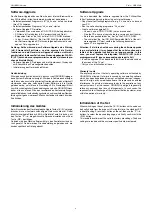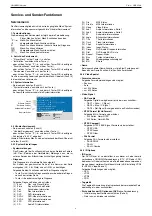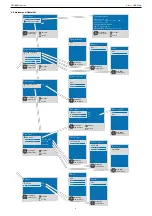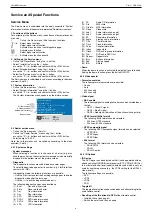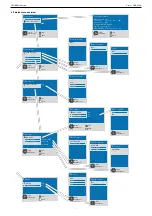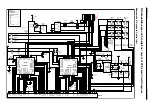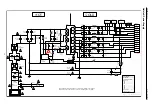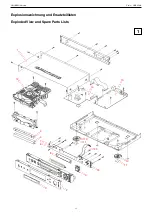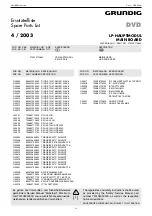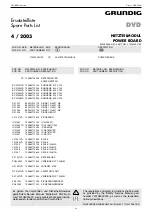3
GRUNDIG Service
Cinio – GDP 5240
Software-Upgrade
Das Software-Upgrade können Sie mit einem Internet-Browser über
das P@rtnerWeb (https://partnerweb.grundig.de) downloaden.
– Selbstentpackendes Programm z.B. "Vx_xx.exe" auf ein Laufwerk
Ihres PCs kopieren.
– Selbstentpackendes Programm "Vx_xx.exe" starten.
– Software-Upgrade-CD erstellen.
– Verwenden Sie nur eine neue CD-R / CD-RW (keine gelöschte).
– CD-Name ist frei wählbar (z.B. Versionsstand und Gerät).
– Entpackten Ordner "be_firm" auf die CD-R / CD-RW brennen.
– In der Ordner-Struktur "Be_firm/GR_5240/Sample/du5fdl1s"
der Software-Upgrade-CD müssen folgende Dokumente sein:
appcat~1.bin, upgrade.bin
Achtung: Sollte während dem Software-Upgrade eine Störung
(z.B. Stromausfall) auftreten, so sind eventuell die Geräte-
funktionen und ein Neustart der Upgrade-Funktion nicht mehr
gewährleistet. In diesem Fall müssen Sie den eingebauten FLASH-
IC (U17) durch einen vorprogrammierten ersetzen (siehe entspre-
chende Ersatzteilliste).
– Software-Upgrade-CD einlegen und die Hinweise am Display und
am Bildschirm des Fernsehgerätes beachten.
– Initialisierung des Gerätes durchführen.
Gewährleistung
Wir weisen ausdrücklich darauf hin, dass nur von GRUNDIG freigege-
bene System-Software zulässig ist. Wurde als Fehlerursache festge-
stellt, dass eine aus nicht legitimierten Quellen gleich welcher Herkunft
stammende oder eine veränderte System-Software in die Geräte
geladen wurde, so ist dies ein Fremdeingriff. Ein Fremdeingriff führt
zum Erlöschen jeglicher Gewährleistungsansprüche. GRUNDIG muss
daher alle aus diesen Gründen resultierenden Kostenerstattungen
generell ablehnen. Instandsetzungskosten, auch innerhalb der Gewähr-
leistungszeit, gehen in diesen Fällen zu Lasten des Händlers bzw. des
Endkunden.
Initialisierung des Gerätes
Beim Einschalten des Gerätes gleichzeitig die Tasten
5
/
6
so lange
drücken, bis vom Laufwerk kurzzeitig ein Geräusch hörbar ist. Dabei
blinkt kurzzeitig die Standby-LED. Am Gerät die Taste
s
drücken, mit
den Tasten
S
/
A
die gewünschte Sprache einstellen und mit der
Taste »
OK
« bestätigen.
Dadurch wird das Gerät softwaremäßig in den Auslieferzustand zu-
rück gesetzt. Dabei werden Grundeinstellungen geladen und die
kundenspezifischen Daten gelöscht.
Software Upgrade
You can download the software upgrade from the P@rtnerWeb
(https://partnerweb.grundig.de) using an Internet browser.
– Copy the self-extracting programme, e.g. "Vx_xx.exe", on a drive of
your PC.
– Run the self-extracting programme "Vx_xx.exe".
– Creat a software upgrade CD.
– Use only a new CD-R / CD-RW (not an erased one).
– Give the CD a name of your choice (e.g. version and unit name).
– Burn the unpacked folder "be_firm" on the CD-R / CD-RW.
– The subfolder "Be_firm/GR_5240/Sample/du5fdl1s" of the soft-
ware upgrade CD must contain the following documents:
appcat~1.bin, upgrade.bin
Attention: if a failure should occur during the software upgrade
(e.g. a mains failure), it may happen that the units function and a
restart of the upgrade function are no longer possible. In this
case, you must replace the integrated FLASH IC (U17) with a
preprogrammed IC (see corresponding spare parts list).
– Insert the upgrade CD and observe the hints on the display and on
the screen of the TV set.
– Carry out an initialization of the set.
Warranty / costs
We expressly point out that only operating software authorized by
GRUNDIG is allowed. If a failure is caused by an operating software
which has been downloaded from not authorized sources, indepen-
dent of its origin, or by a modified software, this represents an outside
interference. An outside interference leads to the expiration of any
warranty claims. For this reason, GRUNDIG is obliged to generally
refuse any payment due to such infringements. In such cases, the
repair costs are at the charge of the retailer or the final customer, even
within the period of warranty.
Initialization of the Set
When switching on the set, press the
5
/
6
buttons until a noise can
be briefly heard from the drive unit. During this time, the standby LED
is briefly flashing. Press the
s
button on the set, then use the
S
/
A
buttons to select the desired language, and finally confirm with the
»
OK
« button.
This resets the software of the set to the factory presettings. The basic
settings are loaded and the customer-specific data are cleared.